Kā atslēgt grupas īsziņas Android 11

Atslēdziet grupas īsziņas Android 11, lai kontrolētu paziņojumus ziņu lietotnē, WhatsApp un Telegram.
Tālruņa numuriem ir sava pamatstruktūra, lai gan precīzā struktūra dažādās valstīs atšķiras. Pamatformātu sauc par E.164, kas ierobežo tālruņu numurus līdz 15 cipariem, un tam ir trīs sadaļas, valsts kods no viena līdz trim cipariem, valsts galamērķa kods un abonenta numurs.
Jūsu valstī valsts kods nav nepieciešams, un tālruņu numuri ir pilnīgi unikāli. Tomēr dažādās valstīs tālruņa numuru var izmantot atkārtoti, jo valsts kods saglabā numuru unikālu. Pirms valsts koda ir jāieraksta pluszīmes simbols vai nuļļu pāris, lai valsts kodu atšķirtu no iekšējā numura. ASV valsts kods ir +1, Kanādai ir arī valsts kods +1, Apvienotajā Karalistē tiek izmantots kods +44, savukārt Austrālijai ir kods +61.
Lietojot Gmail, ievadot tālruņa numuru un nenorādot valsts kodu, tas automātiski ievieto kodu, pamatojoties uz valsti, kurā atrodaties. Tas tiek darīts, lai tālruņa numuri būtu precīzi, kad tie tiek nosūtīti ārvalstu adresātiem. Ja valsts kods netiktu ievietots, tālruņa numuri joprojām darbotos adresātiem tajā pašā valstī, bet ārvalstu adresāti zvanītu uz numuru savā valstī, nevis paredzētajā valstī.
Varat manuāli konfigurēt noklusējuma valsts kodu, ja atverat Gmail iestatījumus. Lai to izdarītu, vietnes augšējā labajā stūrī noklikšķiniet uz zobrata ikonas un pēc tam noklikšķiniet uz “Skatīt visus iestatījumus”.

Noklikšķiniet uz zobrata ikonas un pēc tam uz “Skatīt visus iestatījumus”.
Iestatījumu cilnes Vispārīgi otrajā sadaļā “Tālruņa numuri” varat izvēlēties noklusējuma valsts kodu. Nolaižamajā lodziņā atlasiet valsti, kuras kodu vēlaties izmantot, pēc tam ritiniet līdz lapas apakšai un noklikšķiniet uz “Saglabāt izmaiņas”.
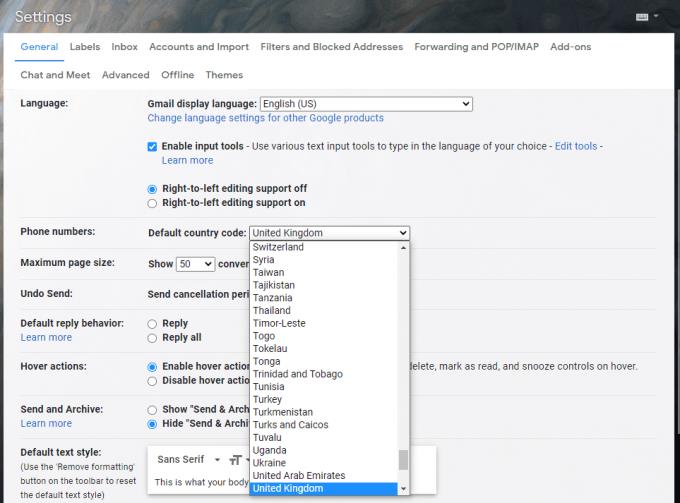
Atlasiet valsti, kuras valsts kodu vēlaties izmantot pēc noklusējuma, un pēc tam saglabājiet izmaiņas.
Atslēdziet grupas īsziņas Android 11, lai kontrolētu paziņojumus ziņu lietotnē, WhatsApp un Telegram.
Atverot sākumlapa jebkurā pārlūkā, vēlaties redzēt savas iecienītās lietas. Kad sākat lietot citu pārlūku, vēlaties to iestatīt pēc savas gaumes. Iestatiet pielāgotu sākumlapu Firefox Android ar šiem detalizētajiem soļiem un uzziniet, cik ātri un viegli tas var tikt izdarīts.
Tālruņu pasaulē, kur tehnoloģijas nepārtraukti attīstās, Samsung Galaxy Z Fold 5 izceļas ar savu unikālo salokāmo dizainu. Taču, cik futuristisks tas būtu, tas joprojām balstās uz pamata funkcijām, ko mēs visi ikdienā izmantojam, piemēram, ierīces ieslēgšanu un izslēgšanu.
Mēs esam pavadījuši nedaudz laika ar Galaxy Tab S9 Ultra, un tas ir ideāls planšetdators, ko apvienot ar jūsu Windows PC vai Galaxy S23.
Izmantojiet jautrus filtrus jūsu Zoom sanāksmēs. Pievienojiet halo vai izskatieties pēc vienradža Zoom sanāksmē ar šiem smieklīgajiem filtriem.
Vēlaties izveidot drošu OTT pieredzi bērniem mājās? Izlasiet šo ceļvedi, lai uzzinātu par Amazon Prime Video profiliem bērniem.
Lai izveidotu atkārtotus pasākumus Facebook, dodieties uz savu lapu un noklikšķiniet uz Pasākumiem. Pēc tam pievienojiet jaunu pasākumu un noklikšķiniet uz Atkārtota pasākuma pogas.
Kā konfigurēt reklāmu bloķētāja iestatījumus Brave pārlūkā Android, sekojot šiem soļiem, kurus var izpildīt mazāk nekā minūtē. Aizsargājiet sevi no uzmācīgām reklāmām, izmantojot šos reklāmu bloķētāja iestatījumus Brave pārlūkā Android.
Jūs varat atrast vairākus paplašinājumus Gmail, lai padarītu savu e-pasta pārvaldību produktīvāku. Šeit ir labākie Gmail Chrome paplašinājumi.
Ja neesi pārliecināts, kas ir ietekme, sasniegšana un iesaistīšanās Facebook, turpini lasīt, lai uzzinātu. Apskati šo vieglo skaidrojumu.







